Hirdetés
Az Apple mobil eszközei nagy hatékonyságú gépek, amelyek olyan alkalmazásokkal gazdagodnak, amelyek útközben elvégzik a munkát. Lehet, hogy intelligens e-mail alkalmazásokat és intelligens feladatkezelő alkalmazásokat használ, de fontolóra vette az iOS billentyűzet játék frissítését?
Vannak apró dolgok, amelyeket a billentyűzet használatával megtehetsz, és ezzel sok időt takaríthat meg, kopogtathat és frusztrációt okozhat. Ha sokat gépelt az iPhone-ján, akkor ezeket a tippeket kell elsajátítania.
1. 3D érintés a kezelőpanel módhoz
Ha iPhone 6s vagy újabb készüléket használ, csak nyomja meg mélyebben a billentyűzetet bárhol (a 3D Touch bekapcsolásához Minden, amit a 3D Touch segítségével megtehet iPhone-jánA 3D érintés valóban csak egy fantasztikus név egy nyomásérzékeny képernyő számára, de egy sor extra bemeneti lehetőséget ad az iOS-hoz. Olvass tovább ), és nézze meg, hogy a billentyűzet átalakul egy egyszerű váltógombra. Most, ahogy az ujját balra, jobbra, fel vagy le mozgatja, így a kurzor is.
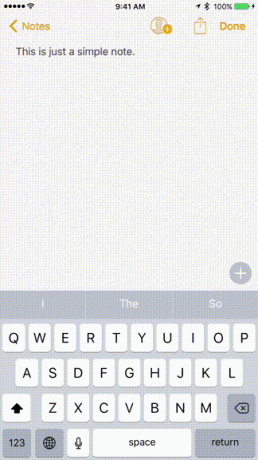
Ez a kis funkció megoldja az érintőképernyőkkel kapcsolatos nagy problémát: a precíziós kurzorvezérlés. A Mac számítógépeken könnyű elhelyezni a kurzort egy szó közé. Az iOS kezelőpanel-módja nélkül ez a feladat bosszantó.
Ez a titkos szolgáltatás valójában két szint mély. Ha már hozzászokott a kurzor mozgatásához a 3D Touch használatával, akkor szintre szeretne lépni. Miután elindította a görgetősáv módot, nyomja meg ismét mélyebben, miközben ujját mozgatja, és mozgatás közben kiválasztja a szavakat.
2. Húzza az billentyűzetet az iPad készüléken
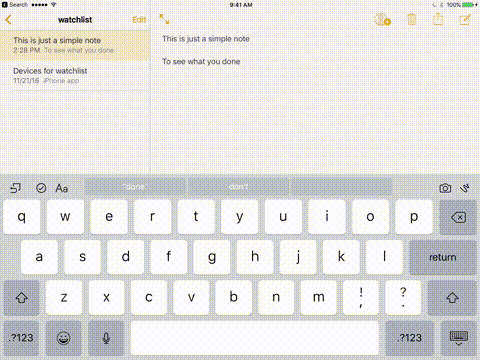
Az iPad készülékén nincs hardveres 3D Touch szolgáltatás. De az iPadnek van hasonló kezelőpanel-módja (bár az első szintre korlátozódik, a kurzor mozgatása). Ha a billentyűzet nyitva van, húzza balra vagy jobbra a gombbal két ujj a kurzor mozgatásához.
3. Szövegbővítési hivatkozások
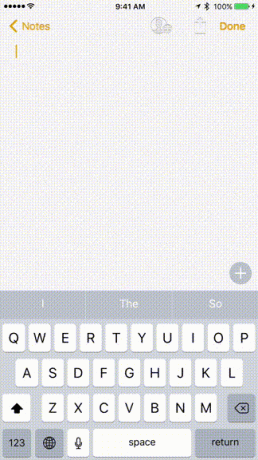
Ha iPhone vagy iPad készülékét munka kommunikációhoz használja, sokat gépel. Az üvegbe gépelés nem mindig hatékony, de van mód a dolgok felgyorsítására. Használni a Szöveg csere funkció segítségével kibővítheti a szöveges hivatkozásokat teljes kifejezésekre, szavakra vagy mondatokra. Ez nagyon hasznos, amikor újra és újra gépelte ugyanazt a dolgot. Az Ön címe, konzervüzenet és így tovább.
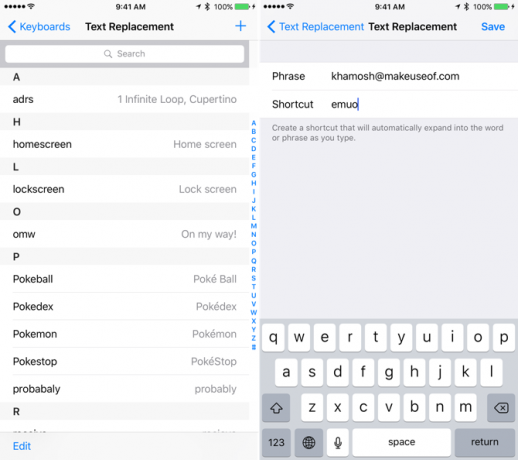
A beállításához nyissa meg a Beállítások alkalmazásra az iPhone készüléken, és menjen a Tábornok > Billentyűzet > Szöveg csere. Koppintson a + gombot új parancsikon hozzáadásához. Írja be a kifejezést, a parancsikont, és nyomja meg a gombot Mentés.
Most, amikor nyitva van a billentyűzet, írja be a parancsikont, és nyomja meg Hely és figyelje, hogy kibővül a konfigurált kifejezésre.
4. Rázza a Visszavonáshoz
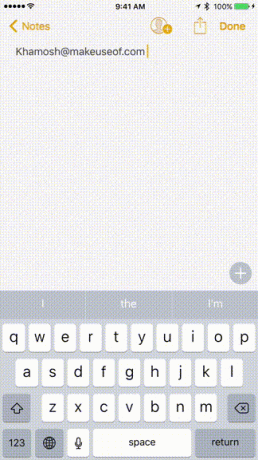
Az egyik rejtett 10 rejtett iPhone szolgáltatás, amely termelékenyebbé tesz tégedValószínűleg nem használja az Apple leghasznosabb iOS-funkcióit. Olvass tovább , és nem olyan intuitív funkciók az iOS-ban, hogy a Shake to Undo szolgáltatás. Ha hibát követett el, például véletlenül törölt egy bekezdést, akkor csak annyit kell tennie, hogy kissé hevesen rázza meg az egész iPhone-ot vagy iPad-jét, hogy egy felugró ablakot kérjen tőle, hogy szeretné-e visszavonni az utolsó lépést.
Igen, barbár, de működik, és megfelelő időben megmentheti a zsemlejét. Tehát ne felejtsd el, amikor a dolgok rosszul mennek, csatornázzák be belső Taylor Swift-jüket és rázd le!
5. A prediktív szöveg tiltása
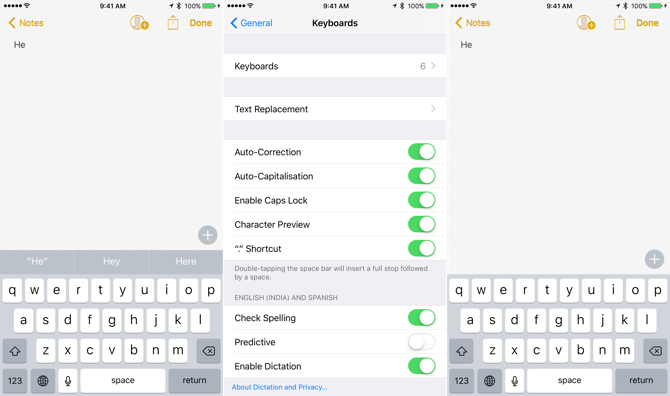
Az automatikus javítás funkción kívül az iOS billentyűzetén olyan prediktív szöveg is található, amelyet az Apple a QuickType-nek hív. Megjelenik a billentyűzet tetején. Ennek a funkciónak a letiltásához lépjen a következőbe: Beállítások > Tábornok > Billentyűzet és tiltsa le jósló.
Az előrejelzési területet is bezárhatja, ha az üzenet gépelésével lefelé csúsztatja azt.
6. Próbáljon meg beszélni ehelyett
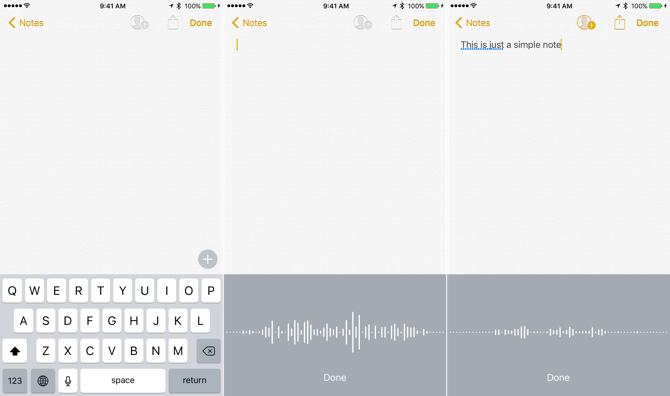
Miért írja be, mikor beszélhet az iOS-eszközével? Az iOS-nak van beépített édes diktálási funkciója, és akkor is működik, ha nincs csatlakoztatva az internethez. Az angolul beszélõk számára a diktáló motor meglepõen jó a beszéd szöveggé konvertálására.
A billentyûzet felpattintva érintse meg a gombot Mikrofon ikonra, és kezdje el beszélni.
7. A Shifty Shift gomb
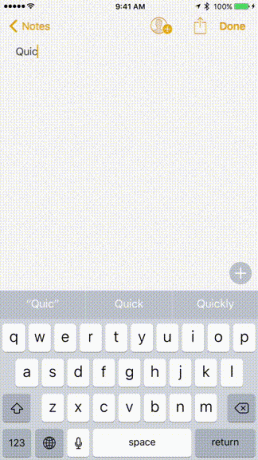
Az iOS rendszeren nincs caps lock gomb. A sapkazár bekapcsolásához érintse meg a gombot Váltás gombot kétszer. Van egy rejtett gesztus a Shift gombra is. Ahelyett, hogy egyszer megérintné a Shift billentyűt, majd a következőre megérinti a nagybetűt Idővel érintse meg a Shift billentyűt, húzza át a betűt, és csak ugyanazon eredmény elérése érdekében emelje fel az ujját gyorsabb.
A Shift billentyűt ugyanúgy használhatja, mint a normál billentyűzeten, ha tartja a Shift billentyűt, és megérinti a nagybetűt.
8. Húzza a Számgombot
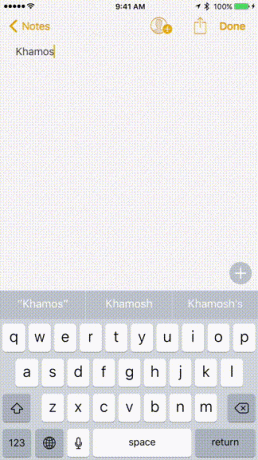
Ugyanez a trükk a numerikus alternatív billentyűzeten is működik. Érintse meg a 123 gombot, és húzza az ujját. Látni fogja, hogy a billentyűzet numerikus billentyűzetre vált, amely hozzáférést biztosít a számok sorához, a rendszeresen használt írásjelekkel együtt.
9. Szándékos és nem szándékos hibák kezelése
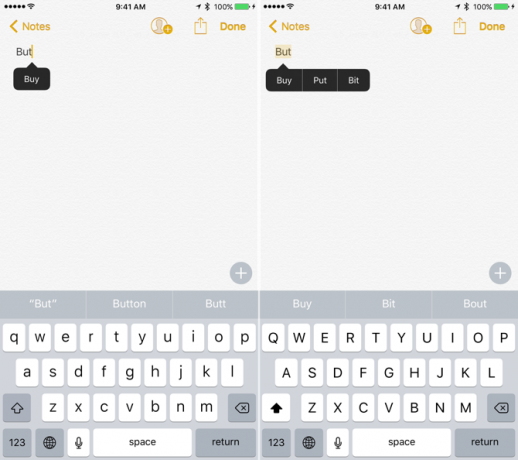
Ha helytelenül írja be a szavakat, az iOS vagy aláhúzza őket piros színnel, vagy csak helyettesíti a szót azzal, amit a helyesírásnak tart, ha megérinti a szóköz. De ha az iOS automatikus javítása hibás volt (mint általában Javítsa ki a rossz automatikus javításokat, és kiképeld iPhone-ját a helyesíráshozAz AutoCorrect egy darab kócsavaró? Valószínűleg azért, mert az iPhone szótára tele van hibás javításokkal és szavakkal, amelyeknek nincs értelme. Olvass tovább ), akkor visszavonhatja a károkat.
Vagy visszatérhet a szóközig, amíg el nem éri a szó végét, és koppintson a szóra, hogy megjelenjen egy előugró ablak, amely tartalmazza az eredetileg írt szót. Érintse meg a helyére.
10. Keresse meg a Szótár meghatározást
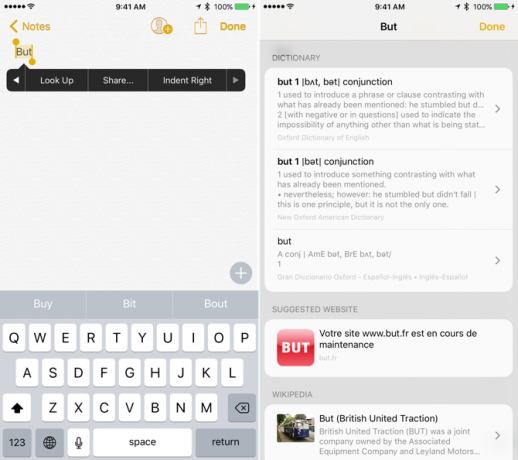
Megtekintheti az általunk beírt szó meghatározását megy Safariba 15 Alapvető Safari iOS tippek és trükkök az iPhone felhasználók számáraMeglepően sok hasznos művelet a Safari alkalmazáson az iOS rendszeren a hosszú megnyomások, gesztusok és a 3D Touch mögött rejtőzik. Olvass tovább . Mivel nem angol anyanyelvű beszélő, néha meg kell még egyszer ellenőriznem a szó jelentését, mielőtt biztos vagyok benne, hogy elküldöm a küldést. Miután beírta a szót, kattintson duplán a szóra a szövegmezőben, és válassza a lehetőséget Nézz fel.
11. A Plus modellek esetén próbálja ki a Tájkép módot
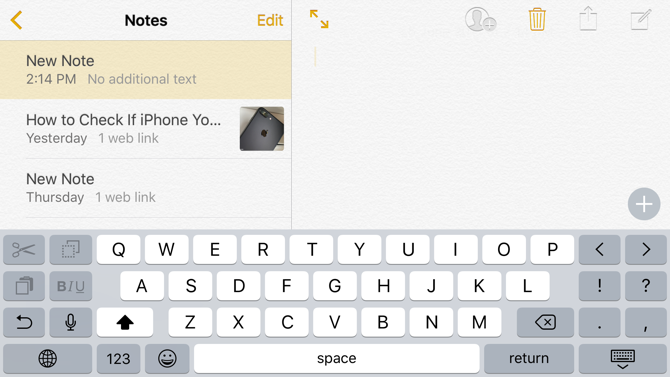
Ha iPhone 6s Plus vagy iPhone 7 Plus készüléket használ, akkor fordítsa oldalát iPhone-jára, hogy fektetett módban kapcsolja be a billentyűzetet. A szokásos billentyűkészlet mellett hozzáférhet a kivágáshoz, másoláshoz, beillesztéshez, a formázáshoz és a nyílbillentyűkhöz is.
Ez tehet egy hosszú szövegrész beírása az iPhone-ra Hogyan írhat be könnyebben és gyorsabban az iPhone készülékénEz nem az első, amit írok egy iDevice-en, de ez az első alkalom, amikor ezt választottam, amikor más lehetőségeim voltak. Olvass tovább kellemesebb élmény.
Vagy próbáljon ki egy másik billentyűzetet
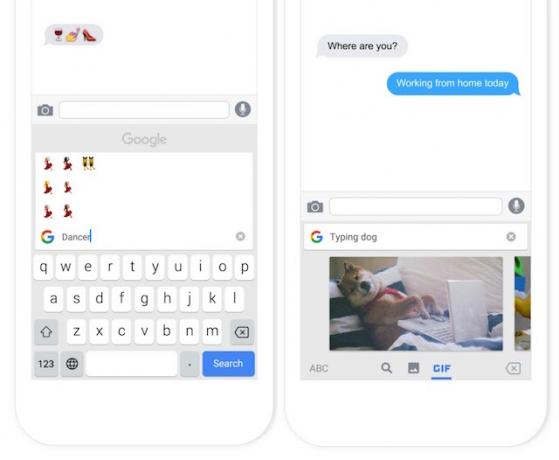
Igen, az iOS billentyűzet nagyon félelmetes, de nem ez az egyetlen lehetőség. iOS most támogatja a harmadik fél billentyűzeteit és közülük néhányat érdemes kipróbálni. Ajánlom, hogy kezdje a Google Gboard billentyűzetével, amely rendelkezik egy integrált Google keresősávval, GIF támogatással és Emoji kereséssel.
Töltse le egy billentyűzetalkalmazást az App Store-ból, és ugorjon a Beállítások > Billentyűzet > Billentyűzet > Adjon hozzá egy billentyűzetet hogy lehetővé tegyék őket. Ezután érintse meg a Földgolyó ikon a billentyűzetről a billentyűzet váltására.
És ne felejtsük el más iPhone-trükköket. Tudod a hívások rögzítése az iPhone készüléken Telefonhívás rögzítése iPhone készülékenKíváncsi, hogyan lehet telefonhívást rögzíteni az iPhone készüléken? A telefonos beszélgetések rögzítésére az iPhone készüléken négy módszer áll rendelkezésre. Olvass tovább ?
Khamosh Pathak egy szabadúszó technológiai író és felhasználói élménytervező. Amikor nem segíti az embereket abban, hogy a lehető legjobban használják ki jelenlegi technológiájukat, ő segít az ügyfeleknek jobb alkalmazások és webhelyek tervezésében. Szabadidejében találhatja meg a vígjáték-különlegességeket a Netflix-en, és megint megpróbál átjutni egy hosszú könyvbe. @Pixeldetektív a Twitteren.


